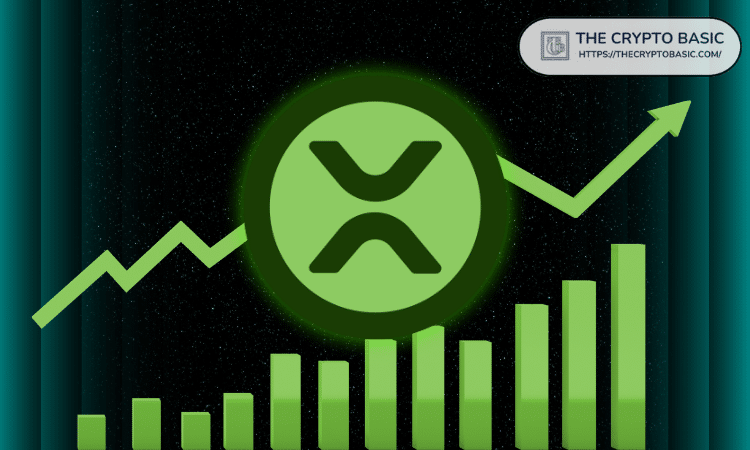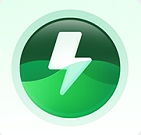最新PHP环境配置之一(转)
时间:2008-01-02 来源:末代地主
转至:
http://www.mimang.net/article.asp?id=63
安装和配置Apache2.2.6
去Apache的官方网站:
http://www.apache.org/
找到官方指定的中国镜像:
http://apache.mirror.phpchina.com/httpd/binaries/win32/
下载apache_2.2.6-win32-x86-no_ssl.msi
然后双击安装文件,开始安装Apache。一直按“Next”键安装,直到出现:

Network Domain:填写你的域名。(我这里输入:mimang.net)
Server Name:填写你的服务器名称,也就是完整的主机名加上域名。(我这里输入:www.mimang.net)
Administrator's Email Address:填写管理员的email地址。(我这里输入:[email protected])
下面有两个选项:
for All Users, on Port 80,as a Service -- Recommended.
为系统所有用户安装,使用默认的80端口,并作为系统服务自动启动。
only for the Current User, on Port 8080, when started Manually.
仅为当前用户安装,使用端口8080,手动启动。
(我已经安装过IIS了,IIS已经使用了80端口,所以在这里我选择第二项,设置apache使用8080端口。)
注意:在已安装了其他WEB服务的情况下,端口一定要设置正确(不与其他服务产生冲突),Apache才能正常启动。按“Next”继续。

接下来选择安装类型,Typical为默认典型安装,Custom为用户自定义安装。我这里选择Typical。按“Next”继续。
接下来设置安装的路径,在这里我将安装路径设置为:D:\PHPweb\Apache2.2.6,不直接装在C盘,以防重新系统后要重新配置,这里可根据自己的喜好设置安装路径。
注意:目录名不要包含空格,否则下面设置php会出错。
安装结束后,需要手动启动apache。点击windows开始菜单的“运行…”,输入CMD,进入apache的安装目录下的bin目录。即cd d:\PHPweb\Apache2.2.6\bin,然后输入:httpd -k install
注意:这个版本的apache启动服务的命令是:httpd -k install,而不是以往的apache -k install
然后点击右下角状态栏的apache小图标,(没有的话,去运行d:\Apache2.2.6\bin\ApacheMonitor.exe),点“open Apache Monitor”,然后选择列表里面的前面有个红色图标的“Apache2.2.6”,点“start”,图标就会变成绿色,表示Apache服务已经开始运行。
打开浏览器,在地址栏里输入设置的域名,我这里应该输入的是
http://localhost:8080/
,出现:It works!。就表示大功告成了。
再对Apache服务器进行简单配置,用记事本打开conf\httpd.conf。查找DocumentRoot,也就是网站根目录。找到DocumentRoot "D:/PHPweb/Apache2.2.6/htdocs"htdocs文件夹就是网站的默认根目录,在里面放入文件就可以了。如果要自行修改,将""内的地址改成你的网站根目录。
注意:一般文件地址的“\”在Apache里要改成“/”。
查找DirectoryIndex,更改默认首页。也就说如果用户设置了index.php这个文件作默认首页。那么当用户访问网站时. 系统就会默认打开index.php这个文件。找到DirectoryIndex index.html后,这里可以添加很多文件名,系统会根据从左至右的顺序来优先显示,以单个半角空格隔开,比如有些网站的首页是index.htm,就在DirectoryIndex后面加上“index.htm”。文件名是任意的,不一定非得“index.html”,比如“test.php”等,都可以。
好了,简单配置就到此结束了,现在点击右下角状态栏的apache小图标,点“restart”,重启下Apache服务,所有的配置就生效了。
http://www.mimang.net/article.asp?id=63
安装和配置Apache2.2.6
去Apache的官方网站:
http://www.apache.org/
找到官方指定的中国镜像:
http://apache.mirror.phpchina.com/httpd/binaries/win32/
下载apache_2.2.6-win32-x86-no_ssl.msi
然后双击安装文件,开始安装Apache。一直按“Next”键安装,直到出现:

Network Domain:填写你的域名。(我这里输入:mimang.net)
Server Name:填写你的服务器名称,也就是完整的主机名加上域名。(我这里输入:www.mimang.net)
Administrator's Email Address:填写管理员的email地址。(我这里输入:[email protected])
下面有两个选项:
for All Users, on Port 80,as a Service -- Recommended.
为系统所有用户安装,使用默认的80端口,并作为系统服务自动启动。
only for the Current User, on Port 8080, when started Manually.
仅为当前用户安装,使用端口8080,手动启动。
(我已经安装过IIS了,IIS已经使用了80端口,所以在这里我选择第二项,设置apache使用8080端口。)
注意:在已安装了其他WEB服务的情况下,端口一定要设置正确(不与其他服务产生冲突),Apache才能正常启动。按“Next”继续。

接下来选择安装类型,Typical为默认典型安装,Custom为用户自定义安装。我这里选择Typical。按“Next”继续。
接下来设置安装的路径,在这里我将安装路径设置为:D:\PHPweb\Apache2.2.6,不直接装在C盘,以防重新系统后要重新配置,这里可根据自己的喜好设置安装路径。
注意:目录名不要包含空格,否则下面设置php会出错。
安装结束后,需要手动启动apache。点击windows开始菜单的“运行…”,输入CMD,进入apache的安装目录下的bin目录。即cd d:\PHPweb\Apache2.2.6\bin,然后输入:httpd -k install
注意:这个版本的apache启动服务的命令是:httpd -k install,而不是以往的apache -k install
然后点击右下角状态栏的apache小图标,(没有的话,去运行d:\Apache2.2.6\bin\ApacheMonitor.exe),点“open Apache Monitor”,然后选择列表里面的前面有个红色图标的“Apache2.2.6”,点“start”,图标就会变成绿色,表示Apache服务已经开始运行。
打开浏览器,在地址栏里输入设置的域名,我这里应该输入的是
http://localhost:8080/
,出现:It works!。就表示大功告成了。
再对Apache服务器进行简单配置,用记事本打开conf\httpd.conf。查找DocumentRoot,也就是网站根目录。找到DocumentRoot "D:/PHPweb/Apache2.2.6/htdocs"htdocs文件夹就是网站的默认根目录,在里面放入文件就可以了。如果要自行修改,将""内的地址改成你的网站根目录。
注意:一般文件地址的“\”在Apache里要改成“/”。
查找DirectoryIndex,更改默认首页。也就说如果用户设置了index.php这个文件作默认首页。那么当用户访问网站时. 系统就会默认打开index.php这个文件。找到DirectoryIndex index.html后,这里可以添加很多文件名,系统会根据从左至右的顺序来优先显示,以单个半角空格隔开,比如有些网站的首页是index.htm,就在DirectoryIndex后面加上“index.htm”。文件名是任意的,不一定非得“index.html”,比如“test.php”等,都可以。
好了,简单配置就到此结束了,现在点击右下角状态栏的apache小图标,点“restart”,重启下Apache服务,所有的配置就生效了。
相关阅读 更多 +